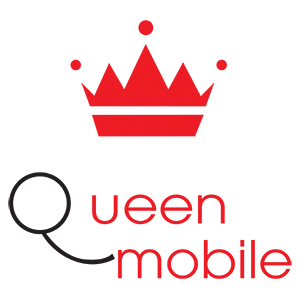iPhone과 Android 모두 메인 회선을 직접 거치지 않고도 내부 번호로 전화를 걸 수 있습니다. 휴대폰에 내장된 전화 앱을 사용하여 이 작업을 수행할 수 있으며 구체적인 지침은 다음과 같습니다.
iPhone에서 내선 번호로 전화를 걸려면 다음 단계를 따르세요.
1. 전화 앱 열기: iPhone에 내장된 전화 앱을 실행합니다.
2. 대표번호 입력 : 대표전화번호(내선번호 없는 기본번호)를 다이얼 합니다.
3. 일시정지 추가: 기본 번호 뒤에 쉼표가 나타날 때까지 *(별표) 키를 길게 누릅니다. 쉼표는 내선 번호로 전화를 걸기 전 일시 중지를 나타냅니다.
4. 내선번호 입력 : 쉼표 뒤에 내선번호를 입력하세요.
5. 통화: 통화 버튼을 탭합니다. iPhone은 자동으로 기본 번호로 전화를 걸고 일시 중지한 다음 내선 번호로 전화를 겁니다.
Android에서 내선 번호로 전화를 걸려면 다음 단계를 따르세요.
1. 전화 앱 열기: Android 기기에서 전화 앱을 실행합니다.
2. 대표번호 입력 : 대표전화번호를 다이얼합니다.
3. 일시 정지 추가: 숫자 옆에 있는 점 3개 메뉴를 누르고 2초 일시 정지 추가를 선택합니다. 기본 번호 뒤에 쉼표가 삽입됩니다.
4. 내선번호 입력 : 쉼표 뒤에 내선번호를 입력하세요.
5. 통화: 통화 버튼을 누르면 전화기가 자동으로 전화 걸기를 처리합니다.
보류를 사용하면 전화기가 기본 번호를 다이얼한 후 자동으로 내선 번호로 전환되기 전에 잠시 기다릴 수 있으며, 연결 시 즉시 내선 번호로 전화를 걸 수 없는 경우에 유용합니다. 이 단계를 사용하면 수동으로 입력할 필요 없이 iPhone과 Android 모두에서 내선 번호에 원활하게 연결할 수 있습니다.
iPhone과 Android 모두 메인 회선을 직접 거치지 않고도 내부 번호로 전화를 걸 수 있습니다. 휴대폰에 내장된 전화 앱을 사용하여 이 작업을 수행할 수 있으며, 방법을 알려드리겠습니다.
iPhone의 다이얼 확장
- 전화 앱을 열어주세요: iPhone에 내장된 전화 앱을 실행하세요.
- 대표번호를 입력하세요: 대표 전화번호(내선 번호 없는 기본 번호)를 다이얼합니다.
- 일시정지 추가:
- 때까지 *(별표) 키를 길게 누릅니다. 쉼표( , ) 기본 번호 뒤에 나타납니다.
- 쉼표는 내선 번호로 전화를 걸기 전 일시 중지를 나타냅니다.
- 확장자 입력: 쉼표 뒤에 내선번호를 입력하세요.
- 부르다: 클릭 부르다 단추. iPhone이 자동으로 기본 번호로 전화를 걸고 일시 정지한 다음 내선 번호로 전화를 겁니다.
TIP:
You can save numbers with extensions in your contacts for even quicker dialing. Just follow the same steps and save the full number (main + pause + extension) as a contact.
Android의 다이얼 확장
대부분의 Android 기기에서는 내선 번호로 전화를 거는 것도 마찬가지로 간단합니다. 다음 단계를 따르세요.
Google 전화 앱 사용
- 전화 앱을 열어주세요: Android 기기에서 전화 앱을 실행하세요.
- 대표번호를 입력하세요: 대표 전화번호로 전화를 겁니다.
- 일시정지 추가:
- 딸깍 하는 소리 점 3개로 된 메뉴 번호 옆에 있는 2초 일시 정지 추가. 이것은 하나를 삽입합니다 쉼표( , ) 기본 번호 뒤에.
- 또는 쉼표가 나타날 때까지 *(별표) 키를 길게 눌러도 됩니다.
- 확장자 입력: 쉼표 뒤에 내선번호를 입력하세요.
- 부르다: 버튼을 누르세요 부르다 그러면 휴대전화가 자동으로 전화 걸기를 처리합니다.
기타 Android 휴대전화 애플리케이션의 경우
일부 Android 기기에서는 단계가 약간 다를 수 있지만 원칙은 동일합니다. 일시 중지(쉼표 사용)를 추가한 다음 확장자를 입력합니다.
일시 중지를 사용하는 이유는 무엇입니까?
일시 중지를 사용하면 기본 번호로 전화를 걸고 내선 번호로 자동 전환되기 전에 전화기가 잠시 기다릴 수 있습니다. 이는 연결 시 즉시 내선 번호로 전화를 걸 수 없는 경우에 유용합니다.
이러한 단계를 통해 iPhone과 Android 모두에서 확장 프로그램에 원활하게 연결할 수 있습니다. 더 이상 번거로움이나 수동 입력이 필요하지 않습니다. 빠르고 직접 연결하기만 하면 됩니다!
<
div 클래스=”태국어”>
<
h1>결론 iPhone과 Android 모두에서 전화 걸기 확장 기능은 편리하고 빠릅니다. 일시정지 기능을 이용하면 보다 쉽게 내선 연결을 할 수 있어 시간과 노력을 절약할 수 있습니다. 주저하지 말고 위의 지침을 실험하고 적용하여 휴대폰에 제공되는 편리함을 경험해보세요!